Nguyên nhân và cách khắc phục lỗi laptop bị mất âm thanh
Laptop là công cụ cực kỳ quan trọng của tất cả mọi người, từ công việc, học tập đến giải trí hàng ngày. Nhu cầu của người dùng ngày 1 tăng cao, cường độ sử dụng nhiều khiến laptop quá tải và gặp lỗi là điều thường thấy. Có rất nhiều lỗi trong quá trình sử dụng laptop, đặc biệt là lỗi laptop bị mất âm thanh. Để giúp người dùng tránh khỏi những vấn đề này, Hcare sẽ giúp bạn tìm hiểu nguyên nhân và những cách khắc phục ngay sau đây nhé!
Nguyên nhân gây lỗi laptop bị mất âm thanh
Trước khi tìm hiểu những cách để khắc phục, chúng ta cần tìm hiểu và xác định nguyên nhân gây ra lỗi laptop bị mất âm thanh. Đây là bước đầu quan trọng giúp chúng ta định hướng được cách sửa chữa nhanh chóng và tối ưu nhất.
Nguyên nhân phần cứng
-
Trong quá trình sử dụng, laptop bị va đập khiến loa hoặc các bộ phận liên quan tới loa laptop bị hỏng
-
Thời gian sử dụng lâu khiến các linh kiện bị cũ, hỏng
-
Bạn chưa bật loa, chưa tăng volume
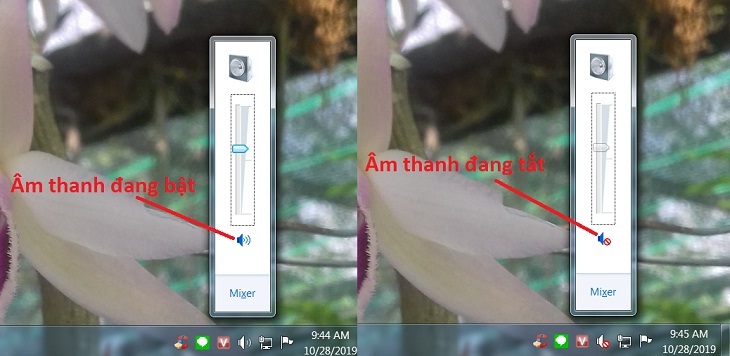
Rất nhiều người thường quên chưa bật loa nên nghĩ rằng chức năng âm thanh của laptop bị hỏng
-
Giắc cắm loa bị lỏng, bị hỏng
-
Các nguyên nhân phần cứng khác
Nguyên nhân phần mềm
Nguyên nhân phần mềm là nguyên nhân mà nhiều người dùng hay gặp phải hơn:
-
Xung đột phần mềm: đây là điều dễ gặp phải vì nhiều phần mềm có thế chứa virus khiến chức năng âm thanh của laptop bị hỏng
-
Do chưa kích hoạt chức năng Playback Devices
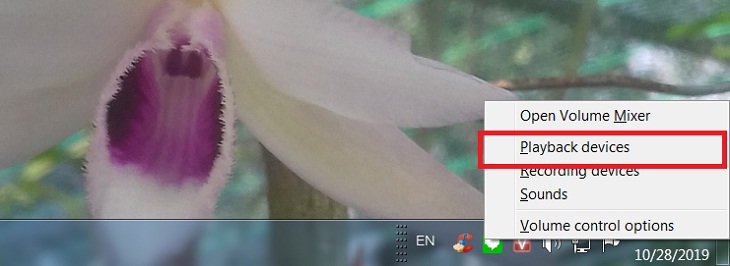
Chức năng Playback Devices là chức năng âm thanh chính trên laptop
-
Các nguyên nhân phần mềm khác
Các cách khắc phục tạm thời khi laptop bị mất âm thanh
Khi đã xác định xong nguyên nhân, Hcare sẽ liệt kê giúp bạn 1 số cách khắc phục, sửa chữa tạm thời:
Kiểm tra lại âm lượng
Nếu may mắn, có thể bạn đã vô tình tắt chức năng âm thanh của mình mà không để ý. Để kiểm tra điều này cũng vô cùng đơn giản:
-
Click chuột phải vào biểu tượng loa và chọn mục Sounds
-
Ở giao diện quản lý tiếp tục chọn mục Playback
-
Tiếp theo, chuột phải vào mục Speakers và chọn Enable
-
Chọn OK là đã hoàn thành
Sau khi thực hiện xong nhớ thử lại âm thanh của laptop xem đã ổn định chưa nhé. Đừng quên chỉnh âm lượng lên mức cao hơn để thử.
Khởi động lại laptop
Cách tiếp theo mà bạn nên thử đó là khởi động lại laptop của mình. Bởi có thể quá trình bạn sử dụng laptop quá lâu dẫn đến các chức năng của máy hoạt động không được ổn. Khởi động lại sẽ giúp máy được đưa về trạng thái ổn định hơn.
Sử Dụng Windows Troubleshoot
Đây là cách tiếp theo mà Hcare muốn thông tin đến bạn. Đây là ứng dụng tích hợp sẵn của windows để sửa lỗi âm thanh cũng như nhiều lỗi khác trên laptop. Các bước thực hiện cũng không quá khó:
-
Bước 1: Click chuột phải vào biểu tượng âm thanh dưới góc phải màn hình và lựa chọn Troubleshoot sound problems
-
Bước 2: Lúc này, windows sẽ tự động dò lỗi âm thanh trên laptop của bạn, chờ cho quá trình này hoàn thành
-
Bước 3: Nếu vẫn chưa có âm thanh, chọn tiếp mục “i didn't hear anything” để windows tiếp tục sửa lỗi
-
Bước 4: Sau khi đã tiến hành sửa xong, reset lại máy để thử âm thanh
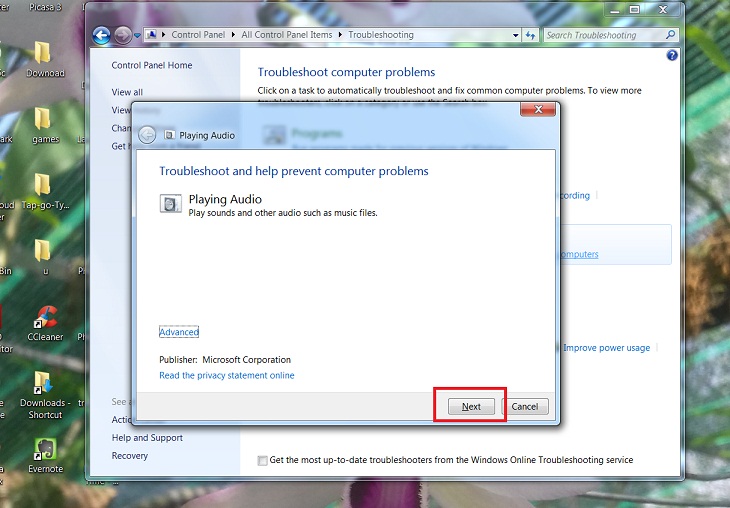
Các bước thực hiện sửa lỗi âm thanh với windows troubleshoot
Kiểm tra và cài đặt lại Driver
Nếu như các cách trên vẫn chưa được, cách tiếp theo bạn có thể thử là cài đặt lại driver âm thanh trên laptop của mình:
-
Đầu tiên, chuột phải vào My Computer > Manager
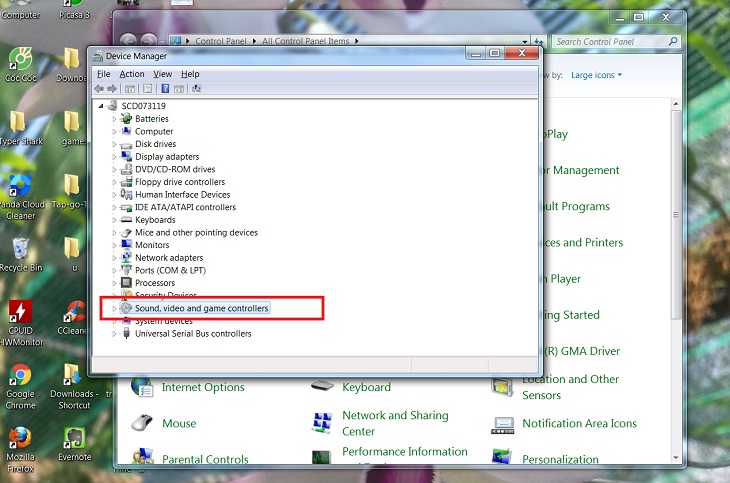
Giao diện quản lý Manager
-
Tìm trong trình quản lý Manager và truy cập Device manager > Sound, video and game controller, chọn tất cả driver âm thanh và Uninstall
-
Sau đó khởi động lại máy và cài đặt lại driver mới, windows sẽ tự động cài đặt và update giúp bạn
Sửa chữa tại cửa hàng
Nếu như đã thử tất cả các cách mà vẫn chưa được, Hcare khuyên bạn nên mang laptop của mình đến các cơ sở sửa chữa laptop để được sửa chữa tối ưu nhất vì nhân viên sửa chữa sẽ có kinh nghiệm và chuyên môn cao hơn.
Một vài lưu ý cho bạn khi sửa chữa tại các cửa hàng:
-
Lựa chọn các cửa hàng uy tín, đảm bảo chất lượng
-
Nghe nguyên nhân, tư vấn của nhân viên và lựa chọn phương án phù hợp
-
Đảm bảo các linh kiện nếu thanh phải chất lượng, chính hãng và mới 100%
-
Bảo hành sau sửa chữa
-
Việc sửa chữa phải thực hiện công khai
Tất cả những điều này là để đảm bảo quyền lợi tốt nhất cho bạn.
Xem thêm:
Cách bật đèn LED của iPhone nhanh chóng và đơn giản
Card âm thanh là gì? Những điều bạn cần biết về card âm thanh
Xem nhiều nhất
Điện thoại bị nổi quảng cáo liên tục nên khắc phục thế nào
681,688 lượt xem3 cách sửa file PDF bạn không thể bỏ qua - Siêu dễ
463,790 lượt xemMẹo khắc phục điện thoại bị tắt nguồn mở không lên ngay tại nhà
244,342 lượt xemCách xoá đăng lại trên TikTok (và tại sao bạn nên làm như vậy)
220,205 lượt xemLý giải vì sao màn hình cảm ứng bị liệt một phần và cách khắc phục
199,400 lượt xem

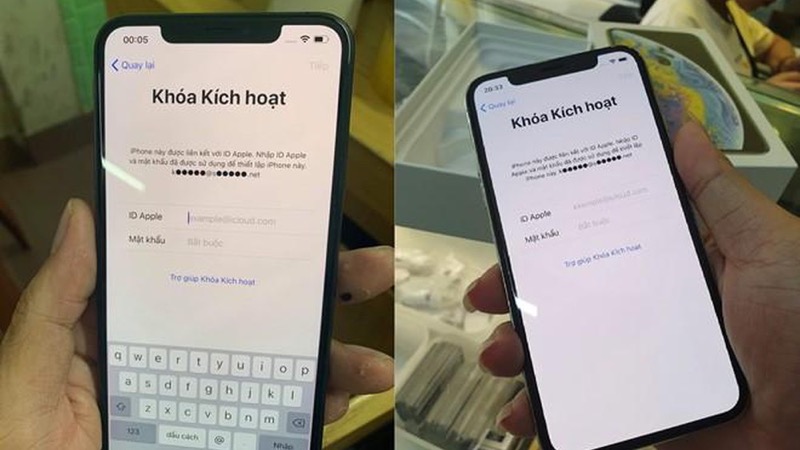











Thảo luận
Chưa có thảo luận nào về Bài viết Nguyên nhân và cách khắc phục lỗi laptop bị mất âm thanh